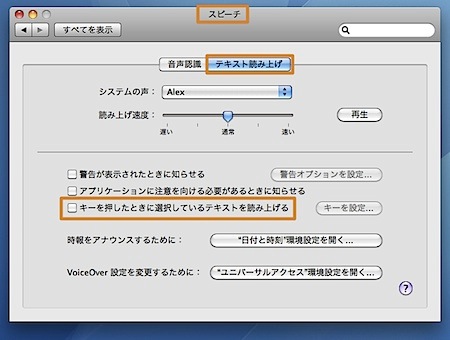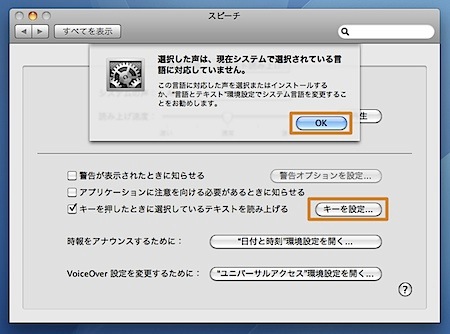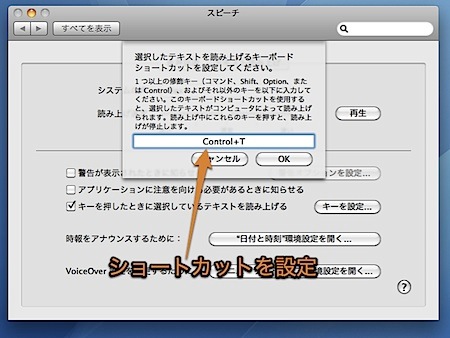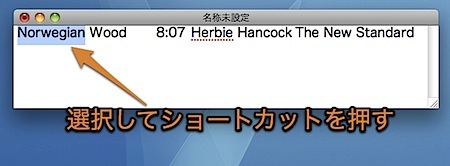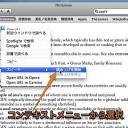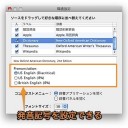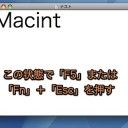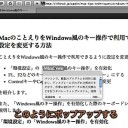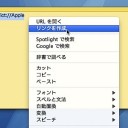Macに読み方がわからなかったり、発音の仕方がわからなかったりする英単語を「テキスト読み上げ機能」を利用して読み上げさせる方法です。
キーボードショートカットを設定して、選択したテキストの読みを即座に読ませることができます。
英単語の読みを確認
Macには、初期の頃から英語のテキスト読み上げ機能が標準で備わっています。
今回はこのテキスト読み上げ機能を使用して、読み方がわからなかったり、発音の仕方がわからなかったりする英単語を読み上げさせる方法を紹介します。
辞書で発音記号を調べなくても大体の読み方がわかります。
テキスト読み上げ機能のショートカットを設定
まず、テキスト読み上げ機能のキーボードショートカットを設定する必要があります。
「システム環境設定」の「スピーチ」パネルから「テキスト読み上げ」タブを選択します。そして、「キーを押した時に選択しているテキストを読み上げる」のチェックボックスにチェックを入れます。
通常は日本語を利用していると思いますので、このような警告が出ますが、「OK」を押します。
さらに、「キーを設定」をクリックしてショートカットを設定します。
この例では「Control」+「T」を設定してみました。
このように英単語を選択してショートカットを実行すると、Macが英単語を読み上げます。文章を選択すれば、長い文章でも読み上げることができます。
なお、この記事はMac OS X 10.6 Snow Leopardの場合で説明しました。
以上、Macに読み方のわからない英単語の読みを喋らせる方法でした。